在智能手机日益普及的今天,自动锁屏功能无疑是保护我们隐私和数据安全的重要措施。然而,有些用户在特定场合可能希望解除这一功能,以便更方便地使用手机。本文将详细介绍如何解除手机的自动锁屏功能,分为Android和iOS系统,并提供一些相关的注意事项,让您在操作前做好充分的准备。
一、自动锁屏功能的作用 在深入操作之前,首先我们需要理解自动锁屏功能的意义。它不仅仅是一个简单的设置,而是为了:
保护隐私:防止他人未经授权访问手机中的敏感信息。 节省电量:在手机闲置时自动关闭屏幕,降低电量消耗。 防止误操作:避免手机在包中或口袋中因碰撞而导致的意外操作。二、解除自动锁屏功能的理由 虽然自动锁屏功能有其必要性,但在某些情况下,用户也可能希望解除它,例如:
工作效率:在频繁查看手机的情况下,频繁解锁会造成不便。 内容展示:在会议或教学等场合,需要保持屏幕常亮以展示内容。 个性化需求:用户希望根据自己的使用习惯自定义手机的锁屏行为。三、Android系统解除自动锁屏功能的方法
调整屏幕休眠时间: 打开“设置”应用。 选择“显示”选项。 找到“休眠”或“屏幕超时”选项,选择较长的休眠时间,如“30分钟”或“从不”。 使用开发者选项: 打开“设置”应用,滚动到底部选择“关于手机”。 连续点击“版本号”七次,直至出现“您已处于开发者模式”的提示。 返回“设置”主界面,进入“系统”或“更多设置”,选择“开发者选项”。 找到“保持唤醒”选项并启用。 使用第三方应用: 打开Google Play商店,搜索“StayAlive”等应用。 下载并安装应用,按照需求进行设置。四、iOS系统解除自动锁屏功能的方法
调整自动锁定时间: 打开“设置”应用,选择“显示与亮度”。 选择“自动锁定”,设置为较长的锁定时间,如“5分钟”或“从不”。 使用“引导式访问”: 打开“设置”应用,选择“辅助功能”。 启用“引导式访问”,打开需要锁定的应用。 三次点击Home键或侧边按钮,配置引导式访问的设置,禁用“时间限制”。五、注意事项
安全性:解除自动锁屏功能会增加安全隐患,建议仅在安全环境中使用。 电量消耗:持续开启屏幕会增加电量消耗,建议在连接电源时使用。 误操作风险:解除后需小心操作,避免误触导致意外操作。六、总结 解除手机自动锁屏功能可以通过系统设置、开发者选项或第三方应用实现,但在操作前需谨慎考虑其对安全性和电量消耗的影响。根据实际需求进行配置,确保您在享受便利的同时,也能维护好自己的隐私和数据安全。如果对某些步骤不熟悉,建议查阅手机用户手册或访问手机制造商官方网站获取更多信息。保持手机系统更新,以获得最新功能和安全补丁。返回搜狐,查看更多